Så här åtgärdar du problem med Destiny 2 som kopplar bort från servern
Fortsätter Destiny 2 att koppla bort från servern? Här är lösningen Om du är ett fan av Destiny 2 kanske du har stött på det frustrerande problemet …
Läs artikel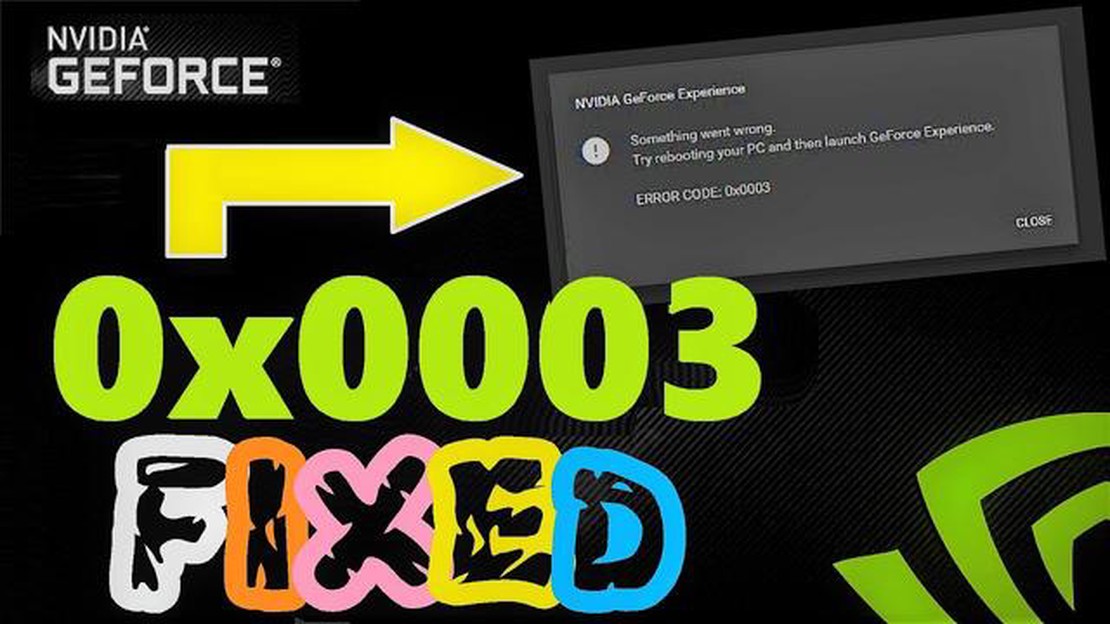
En av de vanligaste och mest irriterande buggarna som NVIDIA-grafikkortsanvändare råkar ut för är “geforce experience something went wrong bug”. Buggen kan se ut på många olika sätt, men i de flesta fall leder den till att det inte går att starta GeForce Experience-applikationen eller öppna dess funktioner.
GeForce Experience är ett program utvecklat av NVIDIA som ger användarna möjlighet att hantera och uppdatera grafikkortsdrivrutiner, spela in spelvideor, optimera spelinställningar och få aktuell information om nya utvecklingar inom spelindustrin. “geforce experience something went wrong bug” kan allvarligt begränsa programmets funktionalitet och orsaka en hel del olägenheter.
Den goda nyheten är att det finns flera sätt att åtgärda detta fel och återställa GeForce Experience till dess fulla funktionalitet. I den här artikeln kommer vi att titta på några av de mest effektiva lösningarna som hjälper dig att bli av med det irriterande felet “geforce experience something went wrong bug” och fortsätta att njuta av alla fördelar som erbjuds av detta program.
Ett av de vanligaste felen som användare stöter på när de använder GeForce Experience är meddelandet “något gick fel”. Detta fel kan uppstå av en mängd olika anledningar, men det finns några steg du kan ta för att åtgärda det.
1. Starta om datorn och GeForce Experience.
Först och främst bör du prova en enkel lösning - starta om datorn och kör GeForce Experience igen. Ibland kan problemet orsakas av problem med temporära filer eller fel i programstarten.
2. Sök efter uppdateringar till GeForce Experience
Kontrollera att du har den senaste versionen av GeForce Experience installerad. Utvecklarna släpper regelbundet uppdateringar för att åtgärda buggar och förbättra stabiliteten. Gå till NVIDIA:s officiella webbplats för att ladda ner den senaste versionen av GeForce Experience.
3. Rensa GeForce Experience-cache
Ibland kan problemet lösas genom att rensa GeForce Experience-cacheminnet. För att göra detta, öppna Windows Explorer och navigera till följande mapp: C:\Users\YourUsername\AppData\Local. Leta reda på mappen “NVIDIA Corporation” och radera den. Starta sedan om GeForce Experience och se om felet har åtgärdats.
4. Installera om GeForce Experience
Om ingen av ovanstående metoder fungerar kan du försöka installera om GeForce Experience. Avinstallera först programmet från din dator och ladda sedan ner och installera den senaste versionen från NVIDIA:s officiella webbplats. När du har installerat programmet kör du det och ser om felet är åtgärdat.
Läs också: Red Dead Redemption 3: Håller Rockstar på att utveckla ett nytt RDR-spel?
Detta är några av de vanligaste sätten att åtgärda felet “geforce experience something went wrong bug”. Om ingen av dessa lösningar fungerade för dig rekommenderas att du kontaktar NVIDIA:s programutvecklare för support för att få mer hjälp och vägledning.
GeForce Experience är ett program utvecklat av NVIDIA som ger användare av GeForce-grafikkort tillgång till en mängd olika funktioner och inställningar.
En av de främsta anledningarna till att användarna upplever ett “något gick fel”-fel när de kör GeForce Experience beror på felaktig installation eller skadad programvara. I sådana fall rekommenderas att du installerar om programmet eller använder felkorrigeringsverktyg.
En annan möjlig orsak till problemet är att GeForce Experience-versionen inte är kompatibel med ditt operativsystem eller din hårdvara. I så fall rekommenderas att du uppdaterar ditt operativsystem eller söker efter uppdaterade drivrutiner för ditt grafikkort.
Läs också: Ryse: son of Rome 2: kan en ny version av spelet fortfarande bli verklighet?
Det är också värt att nämna att vissa program eller processer som körs på din dator kan komma i konflikt med GeForce Experience, vilket kan orsaka fel. I sådana fall rekommenderas att du stänger andra program eller processer innan du kör GeForce Experience.
GeForce Experience-funktionerna omfattar automatisk upptäckt och installation av drivrutinsuppdateringar, optimering av spelinställningar för maximal prestanda, inspelning och streaming av spel, samt möjligheten att synkronisera spelinställningar och profiler mellan flera datorer.
Med GeForce Experience-funktionerna kan användarna få den bästa spelupplevelsen genom att finjustera grafiken och optimera grafikkortets prestanda.
Men eftersom programmet är beroende av många faktorer som drivrutiner, hårdvara och operativsystem kan det ibland uppstå prestandaproblem. Om du förstår orsakerna till och funktionerna i GeForce Experience kan du lösa eventuella problem mer effektivt och dra nytta av alla fördelar med detta program.
Om du stöter på felet “geforce experience something went wrong bug” och inte hittar någon lösning, finns det flera alternativa sätt som kan hjälpa dig att lösa problemet.
Om ingen av dessa lösningar hjälpte rekommenderar vi att du kontaktar Nvidias support eller besöker community-forumen där användare kan hjälpa dig att hitta en lösning.
Om du upplever felet “Geforce Experience something went wrong bug” kan du prova följande lösningar. För det första kan du försöka starta om datorn och köra programmet igen. Kontrollera sedan att du har installerat den senaste versionen av GeForce Experience. Om inte, uppdatera den till den senaste versionen. Se också till att du har de senaste drivrutinerna för ditt grafikkort installerade. Om dessa steg inte hjälper kan du försöka installera om programmet eller kontakta teknisk support.
Felet “Geforce Experience something went wrong bug” kan uppstå av flera olika anledningar. En av orsakerna kan vara ett fel i själva applikationen eller felaktig installation. Det kan också bero på att programmet inte är kompatibelt med ditt operativsystem eller andra installerade program. Felaktiga drivrutiner för grafikkortet kan också orsaka detta fel. Om felet uppstår regelbundet rekommenderas att du kontaktar specialister för att hitta och åtgärda problemet.
Om felet “Geforce Experience something went wrong bug” uppstår efter uppdatering av drivrutiner kan du prova följande steg. Kontrollera först att du har den senaste versionen av GeForce Experience installerad. Om inte, uppdatera den till den senaste versionen. Starta sedan om datorn och kör programmet igen. Om det inte fungerar kan du försöka avinstallera programmet och alla relaterade filer och sedan installera om det. Om felet fortsätter att uppstå, kontakta officiell teknisk support för mer hjälp.
Det är möjligt att problemet “Geforce Experience something went wrong bug” kan orsakas av virus. Virus kan förstöra programfilerna eller blockera dess funktion. Vi rekommenderar att du söker efter skadlig kod med ett antivirusprogram och tar bort alla hot som upptäcks. Vi rekommenderar också att du installerar specialiserade program för systemrengöring och optimering för att åtgärda eventuella skador eller fel som orsakats av virus.
Om du får ett “något gick fel”-fel när du kör GeForce Experience finns det flera lösningar du kan prova. Försök först att starta om datorn och starta om programmet igen. Om det inte fungerar kan du försöka uppdatera grafikkortets drivrutiner - det kan hjälpa till att åtgärda felet. Ett annat alternativ är att ominstallera själva GeForce Experience. Om ingen av ovanstående metoder fungerar bör du kontakta Nvidias tekniska support för att få hjälp.
Fortsätter Destiny 2 att koppla bort från servern? Här är lösningen Om du är ett fan av Destiny 2 kanske du har stött på det frustrerande problemet …
Läs artikelHur man ändrar Watch Face på Samsung Galaxy Watch 4 Samsung Galaxy Watch 4 är utrustad med en rad olika urtavlor som gör att du kan anpassa utseendet …
Läs artikelWindows 10-användare kommer att se fler av Microsofts påträngande helskärmsannonser Användare av operativsystemet Windows 10 kommer snart att få se …
Läs artikelDiablo 3-spel laddas inte snabb fix Är du ett fan av Diablo 3, men har nyligen stött på ett frustrerande problem där spelet inte laddas? Oroa dig …
Läs artikelHur man gör Galaxy S22 mer högljudd Om du är en hängiven smartphone-användare vet du hur viktigt det är att din enhet har bra ljudkvalitet. Oavsett om …
Läs artikel8 bästa skrivare för kartong 2023 När det gäller att skriva ut på kartong är inte alla skrivare skapade lika. Oavsett om du är en ivrig hantverkare, …
Läs artikel